1.环境准备
1.1 驱动下载/升级
插入UKEY后关闭所有浏览器,打开嘉兴银行网银助手进行一键修复,修复完毕后建议重启电脑,进行新版企业网银、企业客户端的使用。若网银助手提示更新,请点击是进行更新。
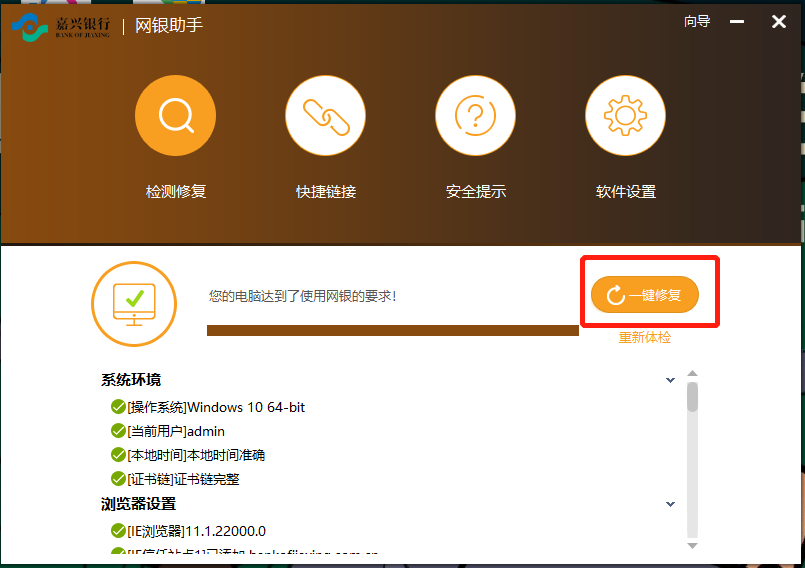
1.2 客户端下载地址
点击打开下载中心选择下载企业网银客户端.rar
2.登录流程
请先插入U盾,再打开浏览器或者网银客户端,如果在同一台电脑换盾登录,建议先关闭浏览器,再插入新的U盾,再打开打开浏览器或者网银客户端。企业网银登录界面如下,当选择U盾登陆时,客户的客户号和操作员ID会反显,如下所示:
网页版:
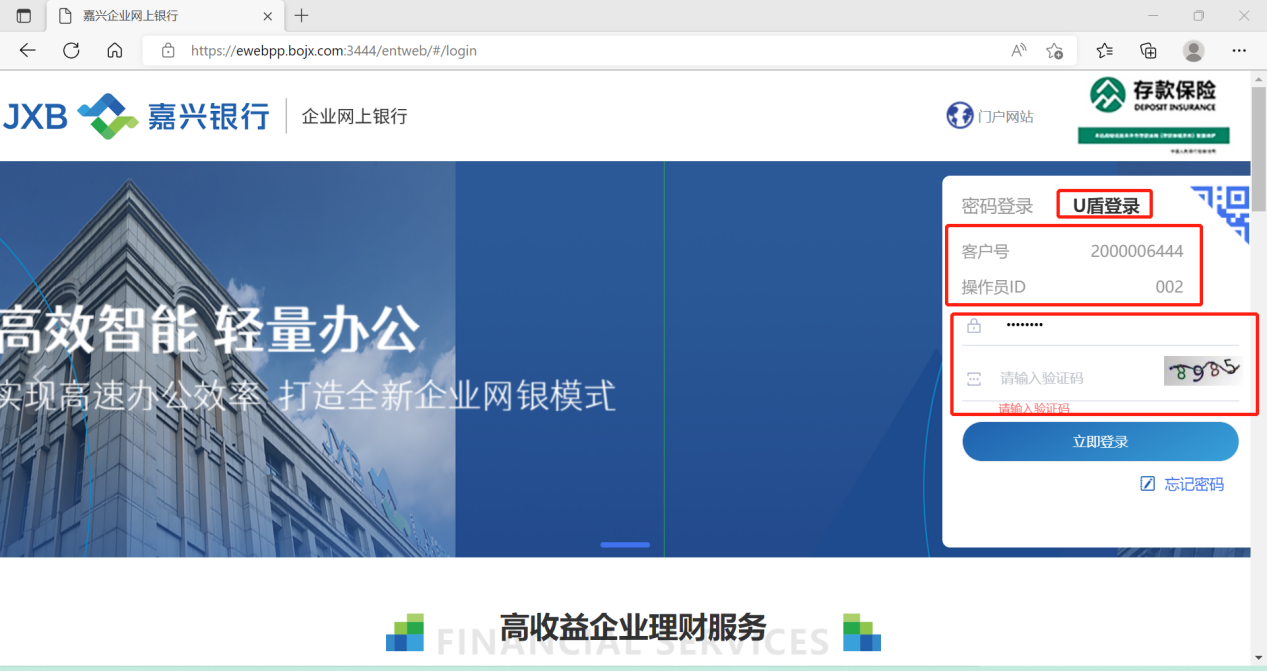
客户端:
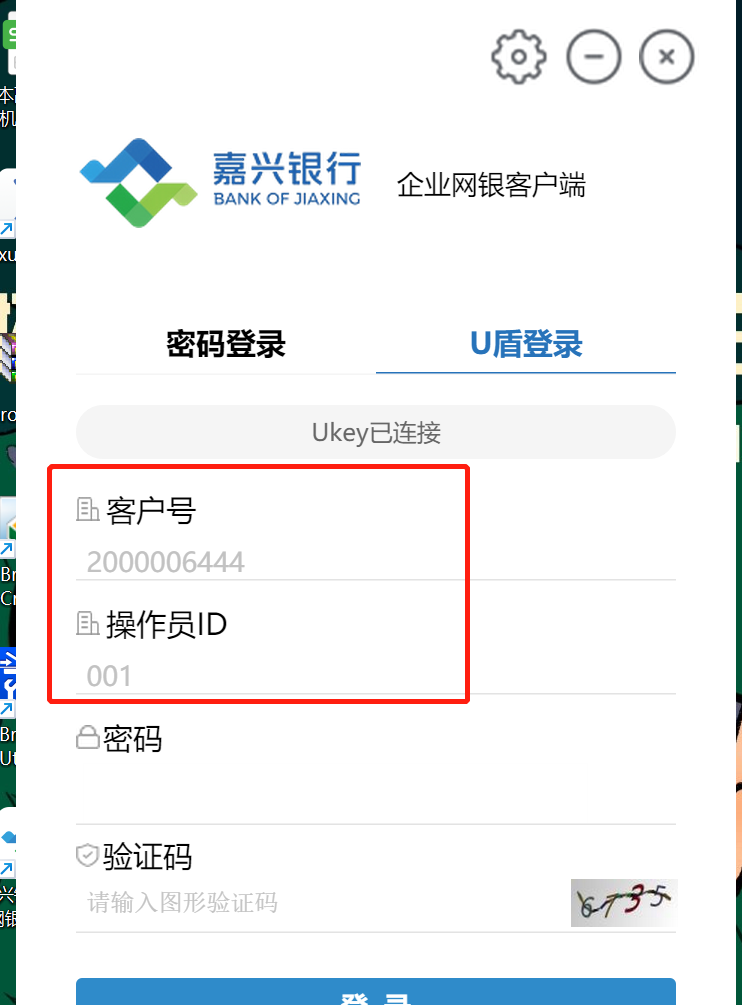
若插入UKEY输入pin码后没有识别到客户号和操作员,则需要检查UKEY是否插好。请在右下角找到管理工具:
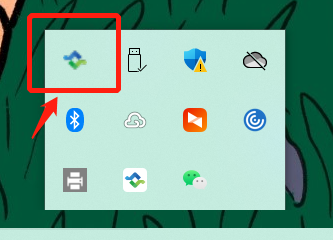
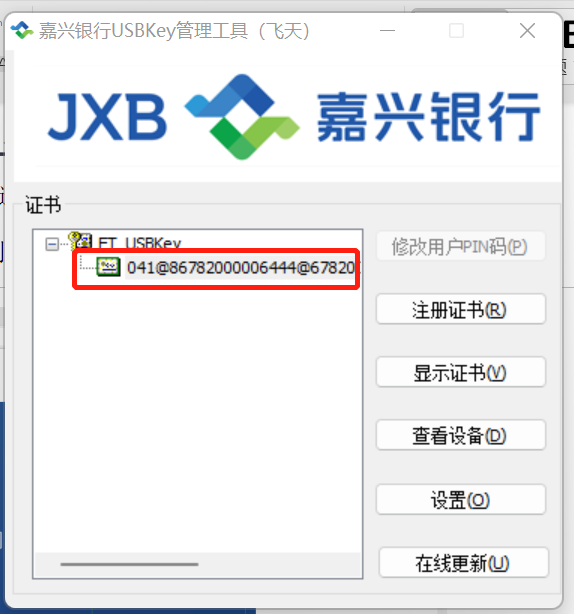
此状态为证书已经安装在本机,可以正常使用。
3.问题排查
当您无法登陆或者交易有问题时需要查看。
3.1. 驱动版本确认
此次系统升级,U盾的驱动也进行了升级,有时会出现网银助手驱动升级失败的情况,需要手动删除老版本U盾驱动,并阻止自动安装老版本U盾驱动。
如何确认是否为老版本U盾驱动:
1.请在右下角找到管理工具: 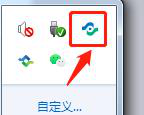 ,如果插入U盾显示老嘉兴银行LOGO,则为老驱动。
,如果插入U盾显示老嘉兴银行LOGO,则为老驱动。
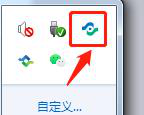 ,如果插入U盾显示老嘉兴银行LOGO,则为老驱动。
,如果插入U盾显示老嘉兴银行LOGO,则为老驱动。
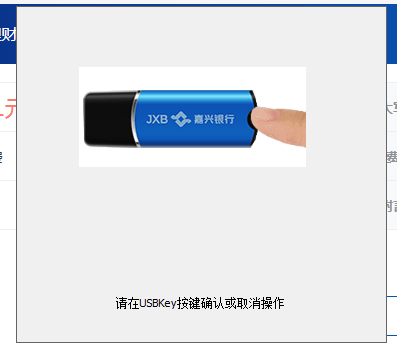
2.在制单或者复核时,弹出的窗口不是这样的(如上图),则为老驱动。
3.1.1如何修复:如果您的电脑操作系统是WIN7,首先需要打开控制面板-硬件和声音-自动播放,确保下图红框的设置与下图一致,即不勾选自动播放。
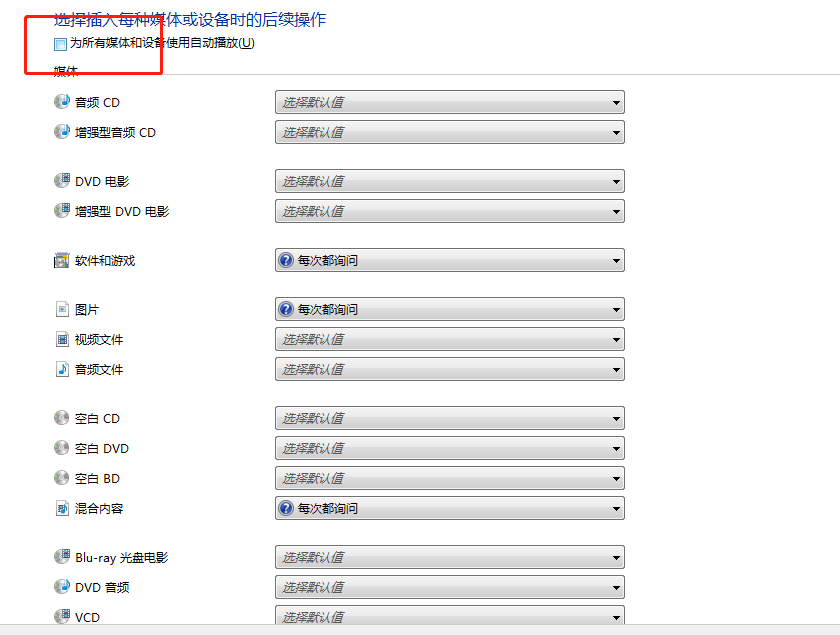
3.1.2.如何修复:打开控制面板-程序-卸载程序

将上图2个嘉兴银行USBKEY管理工具均删除,再参照1.1驱动下载/升级指南操作。
3.2. 你的连接不是专用连接
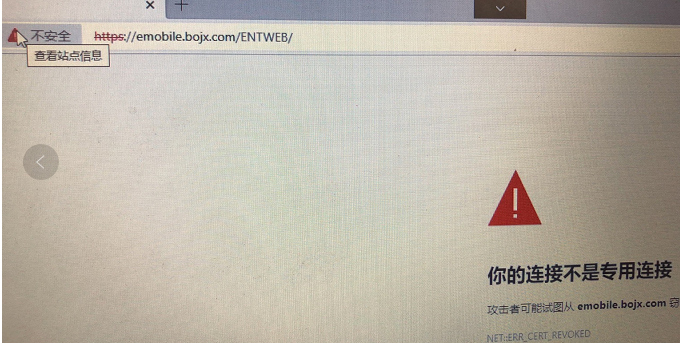 请联系嘉兴银行客服0573-96528。
请联系嘉兴银行客服0573-96528。

嘉兴银行版权所有互联网服务信息备案编号:浙ICP备09048580号-2

嘉兴银行版权所有互联网服务信息备案编号:浙ICP备09048580号-2